
आपल्याकडे ओएस एक्स माउंटन लायनसह एक मॅक आणि आयओएस 5 किंवा आयओएस 6 डिव्हाइस असल्यास आपल्याकडे मेसेजेस (किंवा iMessage) नावाची एक सेवा आहे जी व्हॉट्सअॅप प्रमाणेच आहे परंतु ते फक्त ओएस एक्स आणि / किंवा iOS वापरकर्त्यांमध्ये वैध आहे. आपले डेटा कनेक्शन वापरुन संदेश पाठविले गेले आहेत आणि आपण फोन नंबर किंवा ईमेल वापरू शकता ज्यातून संदेश पाठविला जाऊ शकतो. केवळ त्यांना आयफोनवरून पाठविण्याबद्दल आणि डेटा कनेक्शन नसतानाही त्यांना एसएमएस म्हणून पाठविले जाईल. जर आपले संपर्क मॅक ओएस एक्स आणि / किंवा आयओएस वापरकर्त्यांनी भरलेले असतील तर कोणत्याही डिव्हाइसवरून संदेश प्राप्त करण्यास आणि संदेश पाठविण्यास सक्षम होण्यासाठी अनुप्रयोग योग्यरित्या कॉन्फिगर केलेले असणे खूप उपयुक्त आहे. पुढील ट्यूटोरियल मध्ये आपण ती साध्य करण्यासाठीच्या मूलभूत संकल्पना स्पष्ट करू.
संदेशास संदेश पाठविणे किंवा प्राप्त करणे यासाठी ओळखकर्ता म्हणून ईमेल वापरणे आवश्यक आहे. आपल्याकडे संबंधित मोबाइल नंबरसह आयफोन असल्यास आपण नंतर मोबाइल नंबर देखील जोडू शकता. आपण देखील वापरू शकता आपल्याला अभिज्ञापक म्हणून आपल्याला पाहिजे तितके ईमेल, त्याच Appleपल आयडीशी संबंधित असल्यास अनेक मोबाइल फोन देखील. En Actualidad iPad ya explicamos cómo poder configurar la aplicación, configurarlo en tu Mac es sencillo y muy parecido.
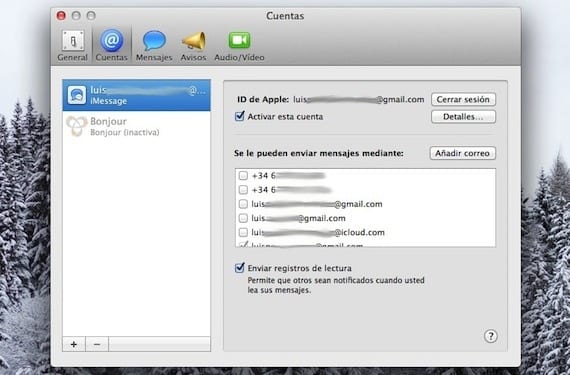
आम्ही संदेशांमध्ये प्रवेश करतो आणि प्राधान्ये मेनूवर जातो. अकाउंट्स टॅबमध्ये आमच्या ट्यूटोरियलमध्ये आम्हाला रस आहे. आपण यापूर्वीच दुसर्या डिव्हाइसवर संदेश कॉन्फिगर केले असल्यास, आपल्याला संबंधित ईमेल आणि मोबाइल फोन खाती दिसून येतील. आपण अनुप्रयोगासह वापरण्यासाठी ती ईमेल आणि फोन खाती चिन्हांकित करू शकता. आपण चिन्हांकित केलेले फोन आणि ईमेल खात्यांना पाठविलेले सर्व संदेश आपल्या मॅकवर येतील आपण आपल्या आयफोन आणि आयपॅडवर समान संदेश कॉन्फिगर करू शकता आणि अशाच प्रकारे सर्व संदेश आपल्या सर्व डिव्हाइसवर पोहोचतील किंवा आपण भिन्न कॉन्फिगर करू शकता आपण काही गोपनीयता राखू इच्छित असल्यास खाती. आपण अनेक खाती निवडल्यास इव्हेंटमध्ये आपले संदेश कोणत्या खात्यातून पाठविले जातील हे निवडण्यासाठी तळाशी एक नवीन पर्याय दिसेल. आपल्या मॅकवरून पाठविण्यासाठी आपण आपला मोबाइल नंबर निवडू शकता. आपण नवीन ईमेल जोडू इच्छित असल्यास, "ईमेल जोडा" बटणावर क्लिक करा.
काहीतरी महत्वाचेः आपण आपल्या AppleID सह संबद्ध ईमेल ते दुसर्याशी संबद्ध होऊ शकत नाहीत, म्हणूनच कदाचित आपण एखादा जोडण्याचा प्रयत्न केला आणि एखादी त्रुटी मिळविली तर ते कदाचित दुसर्या खात्याशी संबंधित आहे. आपल्या खात्याशी कोणती ईमेल खाती संबंधित आहेत हे आपण पाहू इच्छित असल्यास, या Appleपल समर्थन पृष्ठावर जा आणि आपण आपल्या Appleपल आयडीशी किती ईमेल जोडले आहेत याबद्दल आश्चर्य वाटेल, त्या पृष्ठावरून आपण नवीन संबद्ध करू शकता किंवा संबद्धता हटवू शकता.
Más información – Configurar Mensajes en tu iPad
आपली खात्री आहे की हे सिंह बरोबर कार्य करते? हे ओएसमध्ये समाकलित केलेले नाही, बीटा काही महिन्यांपूर्वी कार्य करणे थांबवले आणि फेसटाइमच्या विपरीत, ते मॅक अॅप स्टोअरमध्ये नाही.
बरोबर, माझी चूक. मी सिंहाकडून संदेश वापरत आहे आणि आता माउंटन शेरसह, बीटा कालबाह्य झाल्याचे मला आठवत नाही. मजकूरात दुरुस्त केले. स्पष्टीकरणासाठी धन्यवाद.
लुइस पॅडिला
luis.actipad@gmail.com
आयपॅड बातम्या
त्यांना सिंहाचे काम करण्यासाठी आधीच काहीतरी मिळू शकेल